1、首先我们在电脑上打开我们的QQ,登录我们的账号,进入到主界面。

2、进入到QQ主界面之后,我们点击下方的菜单按钮,如图所示。

3、点击即可出现菜单按钮,此时我们点击设置选项,如图所示。
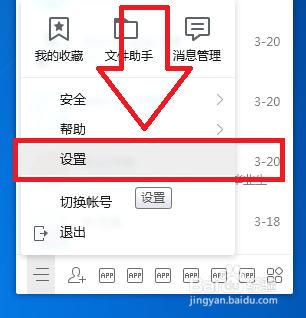
4、打开设置界面后,我们点击左侧目录中的音视频通话选项,如图所示。
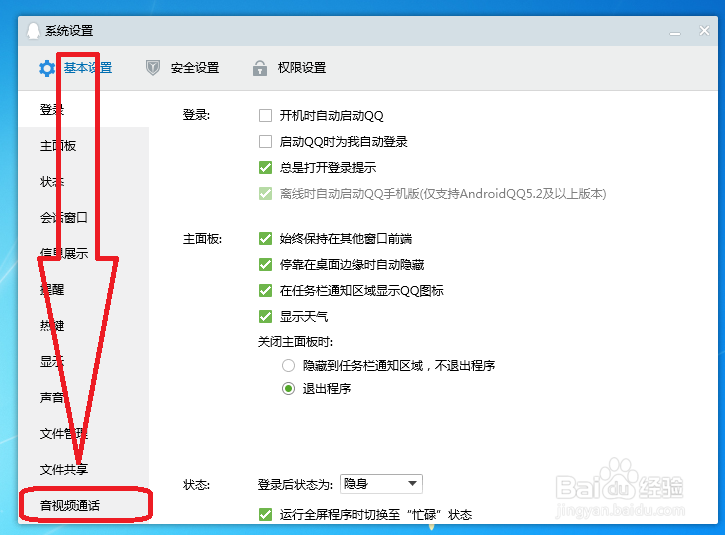
5、进入到音视频通话选项之后,我们找到拍摄照片的缓存目录,点击更改目录。

6、此时弹出文件框,我们找到我们要储存的目录,点击选择之后就可以点击下方的确定旅邯佤践进行保存了,这样我们在电脑上拍摄的照片就可以缓存到我们想要的文件目录中了。

时间:2024-10-13 21:14:24
1、首先我们在电脑上打开我们的QQ,登录我们的账号,进入到主界面。

2、进入到QQ主界面之后,我们点击下方的菜单按钮,如图所示。

3、点击即可出现菜单按钮,此时我们点击设置选项,如图所示。
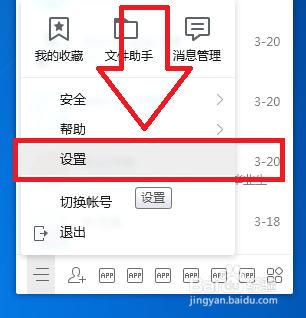
4、打开设置界面后,我们点击左侧目录中的音视频通话选项,如图所示。
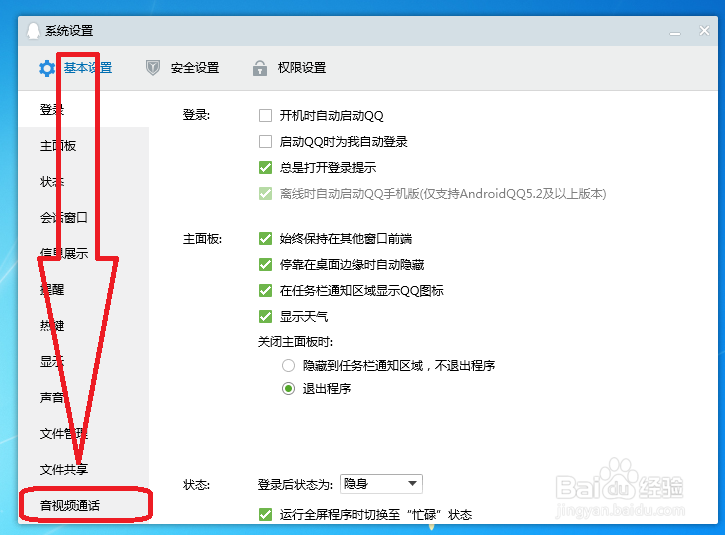
5、进入到音视频通话选项之后,我们找到拍摄照片的缓存目录,点击更改目录。

6、此时弹出文件框,我们找到我们要储存的目录,点击选择之后就可以点击下方的确定旅邯佤践进行保存了,这样我们在电脑上拍摄的照片就可以缓存到我们想要的文件目录中了。

